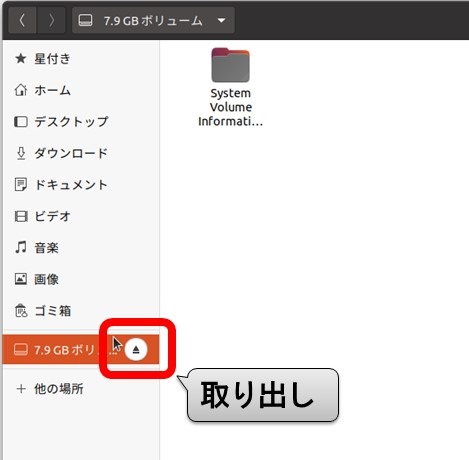Linuxの基本的な使い方¶
デスクトップの説明¶
Linux環境のデスクトップの画面構成を説明します。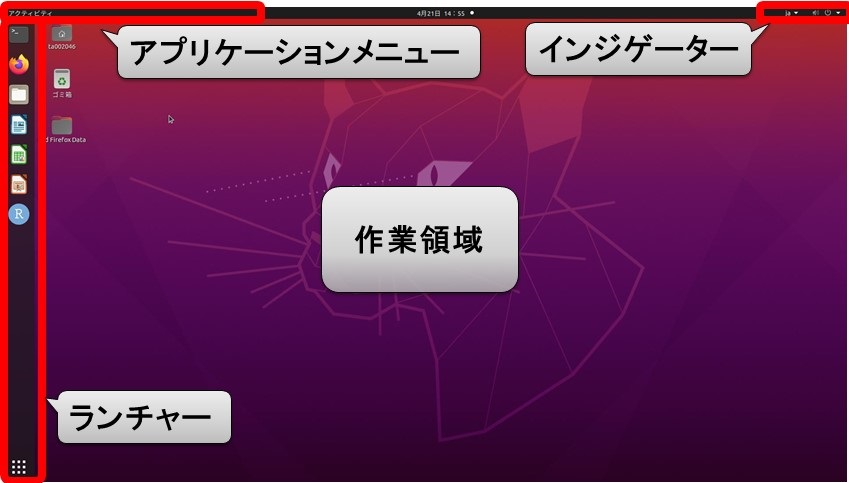
- ランチャー :アプリケーションを示すアイコンが表示されています。
アイコンをクリックすると、アプリケーションが起動します。 - アプリケーションメニュー :操作中のアプリケーションに関するメニューが表示されます。
- インジゲーター :ネットワーク接続/入力言語/電源のオフ など、システム全般に
関わる状態が表示されます。 - 作業領域 :この領域にアプリケーションのウィンドウが表示されます。
Linuxの操作は主にこの領域で行います。
ターミナルの利用¶
- ランチャー内にある下図のアイコンをクリックすると、CUI操作を行うターミナルが起動します。
Linux内では「端末」というアプリケーション名称となっています。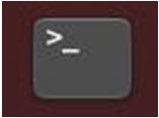
- デフォルトシェルは tcsh です。
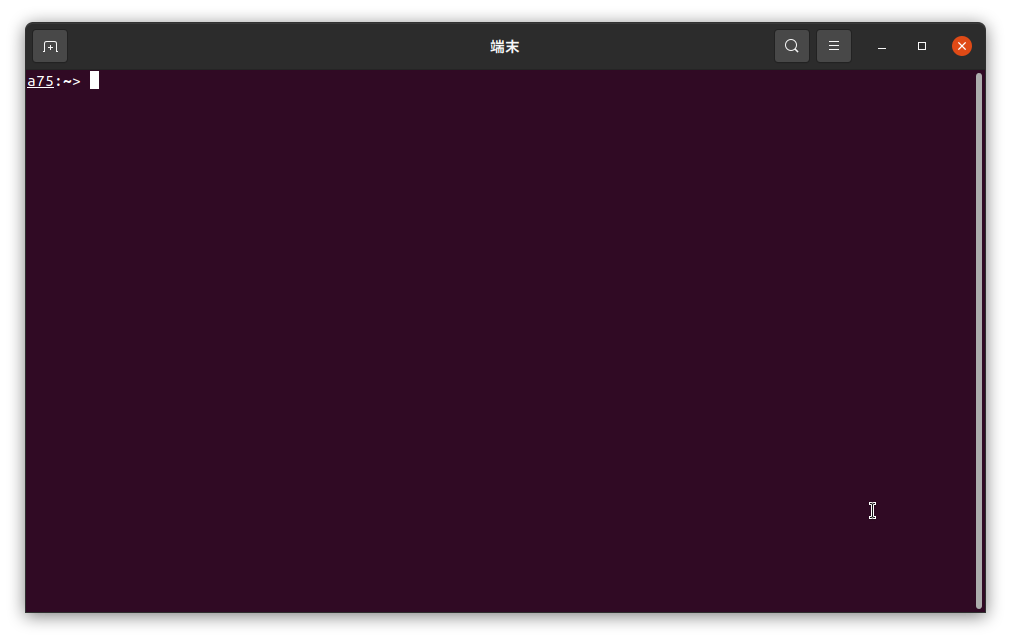
ファイルマネージャーの利用¶
- ランチャー内にある下図のアイコンをクリックすると、ファイルマネージャーが起動します。
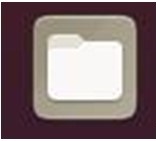
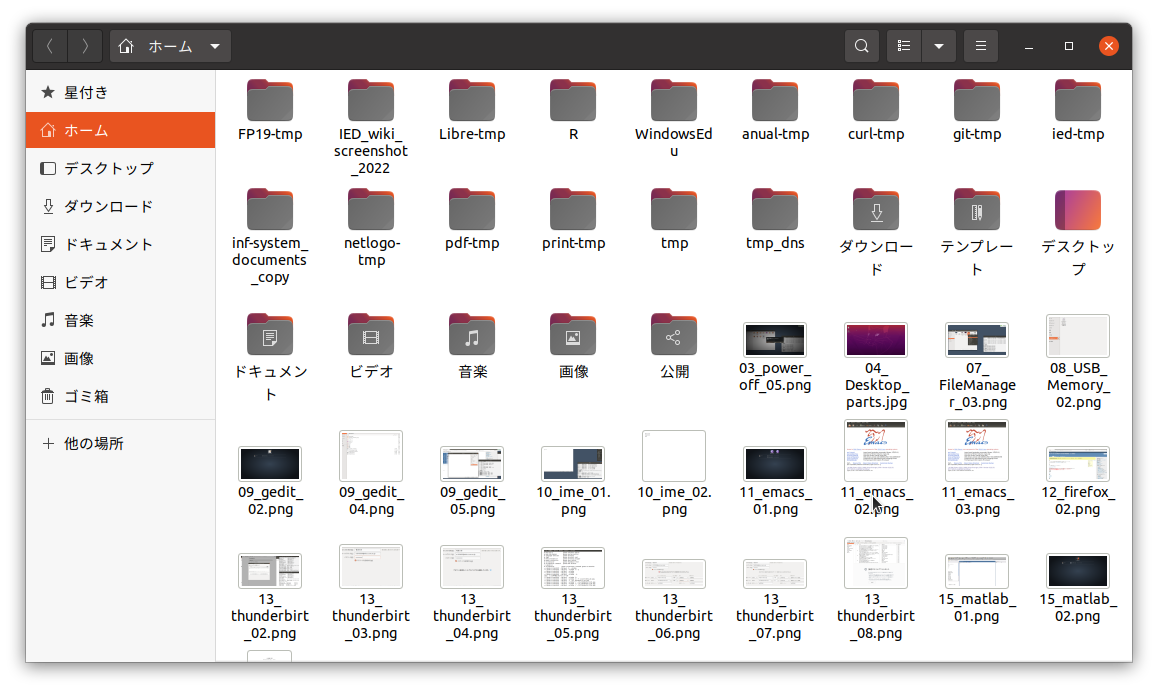
- マウス操作でファイルやディレクトリのコピー/移動ができます(下図)。
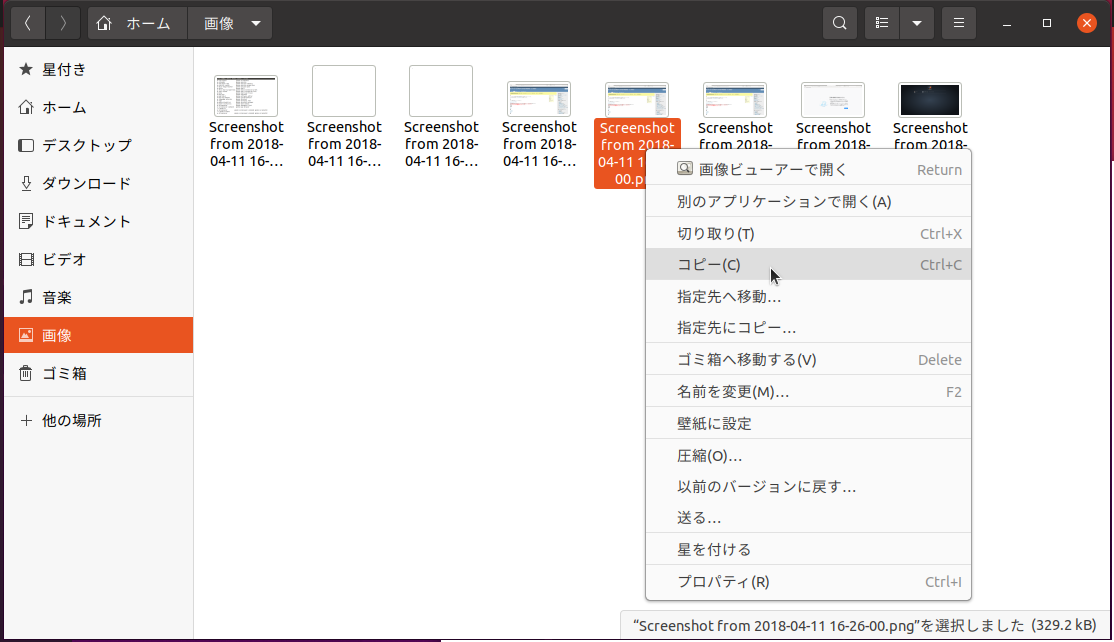
USBメモリの利用¶
- USBメモリを利用したい場合は、端末本体前面にあるUSBインタフェースにUSBメモリを差し込みます。
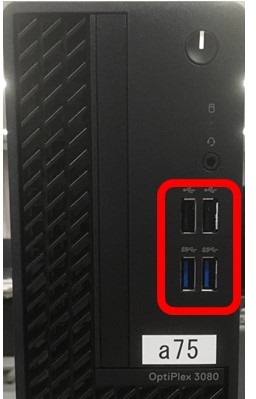
- USBメモリを差し込むと、ファイルマネージャーのウィンドウ左側から、USBメモリを選択することが
できるようになりす。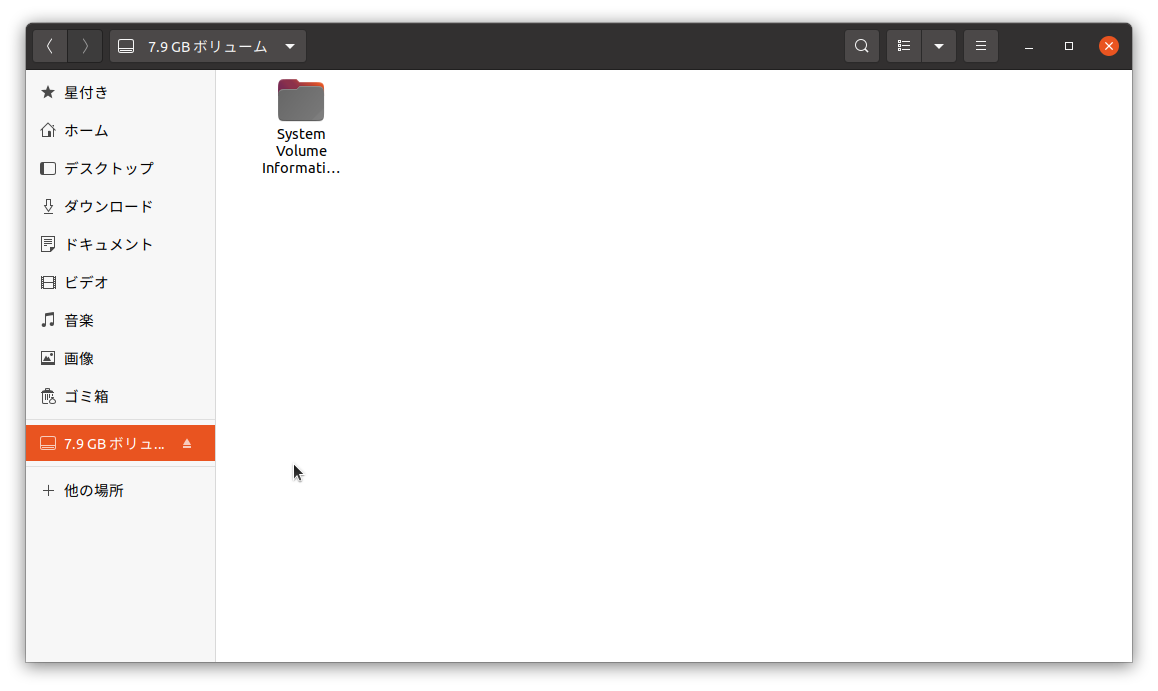
- 下図の赤枠のボタンをクリックすると、USBメモリを取り出せる(アンマウント)ようになります。